如果不是出现了“通信端口初始化失败”这样的问题,或许我们大部分人都不会知道什么叫通信端口,什么又叫通信端口初始化失败。然而多亏了电脑这位小可爱,让我们不但认识了什么是通信端口,而且为了解决这个小问题而费尽心思,让我们在成为网络高手的道路上越走越远~
很多时候,当我们正使用着电脑,屏幕会突然出现“通信端口初始化失败”的提示,然后你就会发现有很多软件都打不开。重启电脑也毫无作用,并且还会疯狂弹出一堆配置错误的警告。解决的方法又有哪些呢?这个时候,小小编就粉墨登场啦,我会告诉你遇到这种时候该如何淡定处理~
首先呢,我们要退出360安全卫士(在电脑右下角找到360的图标,然后点击右键,选择并点击退出)
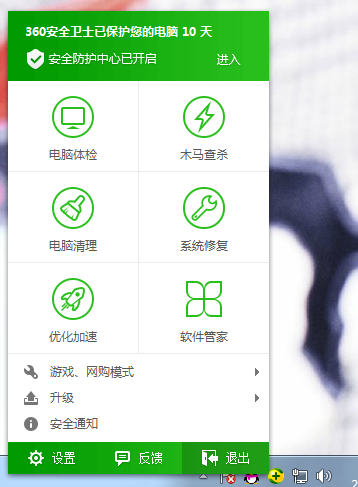
通信端口初始化失败电脑图解1
然后在开始菜单那里,以管理员的身份输入CMD并双击点开CMD。

初始化失败电脑图解2

初始化电脑图解3
双击CMD之后会出现窗口,敲击回车键,并在新的窗口中输入netsh winsock reset,

通信端口初始化失败电脑图解4
(因为小编电脑是正常的,所以显示不出“错误代码10107”~)
最后,完成了以上的步骤之后,再重新启动计算机就可以解决问题啦~
Copyright ©2018-2023 www.958358.com 粤ICP备19111771号-7 增值电信业务经营许可证 粤B2-20231006